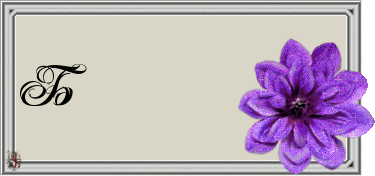-Музыка
- Долгая дорога в Дюнах
- Слушали: 7031 Комментарии: 20
- Ennio Morricone
- Слушали: 30656 Комментарии: 31
- Фаусто Папетти - Маленький цветок (золотой саксофон)
- Слушали: 92997 Комментарии: 25
- Стелла Джанни - Милан и Ночь (NEW)!!!
- Слушали: 10430 Комментарии: 8
- А Алёшин Хрусталь и шампанское
- Слушали: 14124 Комментарии: 25
-Всегда под рукой
-Подписка по e-mail
-Рубрики
- рамочки для постов (1061)
- рамочки бордюрные (393)
- мои рамочки с коллажом (331)
- декоративные элементы (290)
- девушки png (194)
- рамочки 'цветочный фон' (192)
- пирожки'булочки'пироги (177)
- торты'пирожные'печенье (145)
- заготовки,элементы png (129)
- пейзажи png (121)
- рамочки 'осенний фон' (106)
- кексы'маффины (105)
- творожная/сырная выпечка (83)
- рамочки для поздравлений (73)
- осень 'пейзажи' (68)
- рамочки 'весенний фон' (67)
- рамочки 'Рождество' (65)
- персонажи png (60)
- хлеб (53)
- весна 'пейзажи' (51)
- зима 'пейзажи' (45)
- лето 'пейзажи' (34)
- рамочки '8 Марта' (27)
- для меня 'приват' (26)
- заготовки 'для коллажей' (22)
- позируют дети png (22)
- беляши'чебуреки'блины (21)
- рамки 'приват' (21)
- рамочки для записей (20)
- рамочки 'блокноты' (19)
- рамочки 'музыкальный фон' (16)
- натюрморты (14)
- цветовые коды (13)
- MORE (4)
- пельмени'манты'вареники (3)
- пончики (0)
- sos (36)
- аватары (29)
- анимация (462)
- в мире животных (26)
- видеоролики (90)
- видеоролики про животных (45)
- вторые блюда (168)
- выпечка (1092)
- декор из скрап.наборов (170)
- дары природы десерт (31)
- домашние животные (120)
- рамочки 'зеленый фон' (114)
- рамочки 'зимний фон' (255)
- интересные фото (217)
- интернет (58)
- информеры (10)
- картинки с движущейся водой (6)
- свечи (21)
- открытки (358)
- кино'мультфильмы (25)
- клипарт (808)
- кнопки переходы (8)
- коллажи (21)
- рамочки 'коричневый и бежевый фон' (80)
- котоматрица (67)
- рамочки 'фон красный и бордо' (56)
- красота и здоровье (97)
- красочные фразы для комментов (90)
- креатив,фантазии (12)
- кулинарная книга (1346)
- кумиры (54)
- личное (175)
- мои обращения (69)
- мои поздравления (59)
- мои рамочки для текста (1780)
- музыка всех поколений (281)
- музыкальные открытки (32)
- мы помним (61)
- мысли вслух (203)
- новости и политика (111)
- новый год и рождество (242)
- обои для рабочего стола (203)
- общество (397)
- они хотят жить (58)
- рамочки 'фон желтый оранжевый' (26)
- декор для дизайна (517)
- пасхальные элементы (28)
- пожелания (32)
- поздравления (156)
- Полезности (124)
- Полезные программы (84)
- Полезные сайты (21)
- Полезные советы (285)
- Приколы и юмор (71)
- Мужчины,пары (17)
- Разделители для текста (154)
- рамки друзей (71)
- рамочки 'фон валентинки' (18)
- рамочки 'фон цвета фуксии' (15)
- Рамочки-золото,серебро (17)
- Рассказы и притчи (31)
- Православие (46)
- Рецепты ЗОЖ (248)
- Рукоделие (105)
- С днём рождения (25)
- Салаты и закуски (119)
- рамочки 'светлый фон' (70)
- рамочки 'синие голубые' (109)
- Смайлики (89)
- Стихи и проза (284)
- Супы (25)
- Тесты (12)
- украшалочки для дневников и постов (321)
- Уроки (175)
- рамочки 'фиолетовый и розовый фон' (108)
- Флеш-картинки (172)
- Флеш-часики (202)
- Флеш-плееры (47)
- Флора и фауна (65)
- Фоны текстуры (231)
- Худ.галерея (369)
- ЦВЕТЫ (346)
- рамочки 'черный фон' (37)
- Это интересно (290)
-Цитатник
ПОЗДРАВЛЯЮ С ДНЕМ РОЖДЕНИЯ НИНОЧКУ!(Arnusha) Милая милая Ниночка! С опозданием,но от всего ...
Спасибо от души TAISA_ANDRYEVEVA! - (10)СВЕТЛОГО, ДОБРОГО ПРАЗДНИКА, С ДНЕМ РОЖДЕНИЯ, НИНОЧКА - Arnusha!!! Пусть будет крепким з...
Любочка (laplared), благодарю тебя подружка моя!!!!!!!!!!! - (2)Поздравляю Ниночку (Arnusha) с днём рождения ...
Лолочка (Lola_malvina), золотце, спасибо!!!!!! - (3)С днём Рождения, Ниночка!(Аrnusha) Прими мои самые теплые поздравления с Днем Рождения! В э...
Верочка (Дневник_Девы), огромное спасибо! - (4)Поздравляю с Днем рождения , Ниночка! (Arnusha)
-Ссылки
-Друзья
-Постоянные читатели
-Статистика
Записей: 10387
Комментариев: 295120
Написано: 330365
Хитрoсти Youtube |
Несколько несложных хитростей для Youtube.

1. Как скопировать ссылку на определенное месте в ролике.
Для этого надо поставить видео на паузу в необходимом месте, щелкнуть на плеере правой кнопкой мыши и в открывшемся контекстном списке выбрать: «Copy video URL at current time». В итоге, вы получите в буфер обмена ссылку, которую можно будет, например, послать другу. Открыв ее у себя в браузере он начнет просмотр с того самого, заданного вами, места и ему не придется тратить время и трафик на просмотр всего ролика.
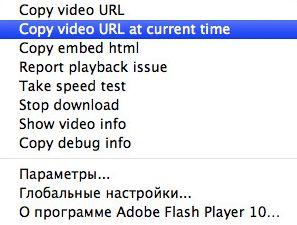
2. Как вставить в пост только часть видео.
Цель та же, что и в предыдущем разделе: не обременять друзей и подписчиков просмотром всего опубликованного вами ролика целиком, если внимания заслуживает только определенная его часть. Для этого надо взять с Ютьюба код ролика, найти в этом коде вот такие девятки 999999 (они идут перед кавычкой и треугольной скобкой) и вставить после них, перед кавычкой, вот такую конструкцию &start=. Девятки повторяются в коде 2 раза, но проставлять указанное дополнение нужно только после первых. А после знака = надо поставить время, с которого начнется воспроизведение. Например, 30 секунд. В данном случае эта часть кода будет выглядеть так 999999&start=30">. Для обозначения времени используются только секунды; соответственно, если надо начать воспроизведение с двух минут, добавляем 120. Необходимое время можно взять из ссылки, о которой шла речь в предыдущем разделе, нужное число будет там в конце.
3. Как включить автозапуск видео.
Если вы хотите, чтобы опубликованный вами ролик с Youtube запускался автоматически при открытии страницы, добавьте в код после уже упомянутых девяток вот это: &autoplay=1
4. Как заблокировать автозапуск видео.
Как известн,о на Ютьюбе имеет место автовоспроизведение видео. Вы открываете страницу с роликом, и он сразу начинает проигрываться. В определенных случаях это может быть неудобным. Особенно, если у вас медленный интернет и вам приходится ждать, пока ролик загрузится. Для предотвращения автовоспроизведения в браузере Google Chrome надо установить расширение Stop Autoplay for YouTube . После установки ничего больше делать не надо, плагин будет автоматически блокировать автовоспроизведение. Для Мозиллы аналогичное расширение TubeStop.
5. Как скачать видео с Youtube.
В адресной строке перед youtube в URL ролика надо написать «save» (то есть «сохранить» по-английски), чтобы получилось вот так «www.saveyoutube…» и перейти по получившейся ссылке. На открывшейся странице можно будет выбрать и скачать видео с разным качеством. При первом использовании данного сервиса вам будет предложено установить специальный апплет. Согласитесь и установите его, нажав «Run».
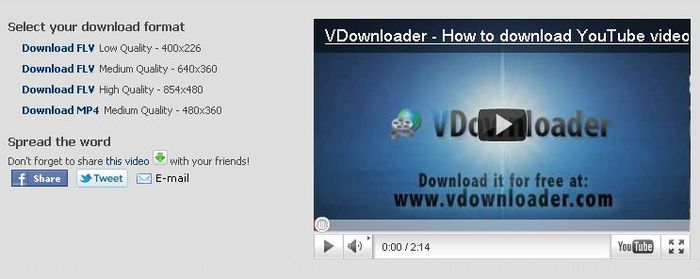
6. Как разместить видео в дневнике.
В заключение, еще небольшая инструкция по размещению видео в дневнике, для тех, кто еще не умеет этого делать. На странице с роликом нажмите кнопку "Встроить" под плеером, скопируйте код, затем в лирушном редакторе в расширенном режиме включите режим Источника – кнопка "Источник" в левом верхнем углу, вставьте код и отключите режим источника. Дальше можно сразу опубликовать ролик или посмотреть на него в Предпросмотре. Можно, также, изменить размеры проигрывателя. Для этого открываем пост в режиме редактирования и видим лирушный код вот такого вида:
![]()
Цифры в начале – это размеры плеера. Их можно как угодно увеличивать или уменьшать, соблюдая пропорции. Таким образом можно изменять размеры, как ютьюбовского плеера, так и любого другого.
Другие полезности:
Лучшие сайты для поиска музыки
Где в Интернете можно задать вопрос и получить ответ
Инструкция для граждан по общению с сотрудниками милиции
| Рубрики: | Полезные советы Полезности |
Понравилось: 6 пользователям
| Комментировать | « Пред. запись — К дневнику — След. запись » | Страницы: [1] [Новые] |